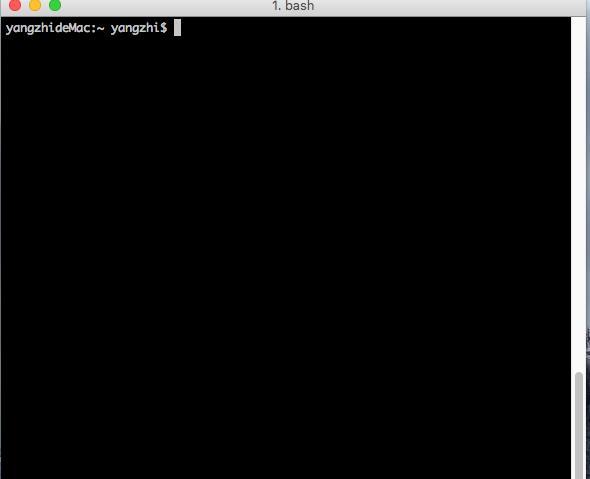iTerm的安装以及配置
Posted 会装系统的程序员
tags:
篇首语:本文由小常识网(cha138.com)小编为大家整理,主要介绍了iTerm的安装以及配置相关的知识,希望对你有一定的参考价值。
iTerm说简单点就是Windows的命令提示符,可能说这个大家感觉没用过,其实也就是人们经常使用CMD,相当于苹果的终端,但是比自带的终端强大多了。
本文就是简单的说一下安装和简单的配置过程。
首先就是下载iTerm可以从官网上下载也可以从我的云盘上下载,云盘上的有配置文件,建议新手直接用,官网的下载下来界面不是很好看,高手可以自己调,怎么调今天就先不说了,网上有很多的资料。
官网的地址:
官网的安装方法:
下载下来解压iTerm的一个应用程序,直接拷贝到应用程序中
如图:
解压过后的程序
拷贝到应用程序即可
如图:
打开即可,如图:
这就是原始的界面,也许有的人会说为啥跟我看到的不一样啊,我看人家的都不是这样的,那是因为iTerm是可以自己配制颜色的。
配置iTerm的字体的颜色
第一种:自定义用自己的
打开iTerm->左上角iTerm->Preferences->Pofiles->Default->右边上面第二个Colors->你就会看到各种颜色了如果你想更改某个颜色的话,只需要选中酒会弹出其他颜色的选择界面,你只要在上面更改即可,可以使用RGB值,也可以使用采色针来采当前能看到的颜色,已经很方便了。
第二种:用别人的
而且右下角还有一个下拉框,可以选择默认的几种搭配,当然了也可以直接导入其他的颜色配置文件。还有就是在右下角最后的一个是在线的颜色搭配好的,从上面可以下很多配置好的颜色,直接点击就会添加到颜色列表里,再到这个地方选就可以了。这是地址:https://iterm2colorschemes.com/还有Github链接:https://github.com/mbadolato/iTerm2-Color-Schemes
剩下的就是Oh My Zsh了
首先这是Oh My Zsh在github的地址:
https://github.com/robbyrussell/oh-my-zsh
接着就是安装Oh My Zsh了。直接复制粘贴即可。
sh -c "$(curl -fsSL https://raw.githubusercontent.com/robbyrussell/oh-my-zsh/master/tools/install.sh)"
这样的话你就会发现是不是和原来有点不一样。
以上是关于iTerm的安装以及配置的主要内容,如果未能解决你的问题,请参考以下文章